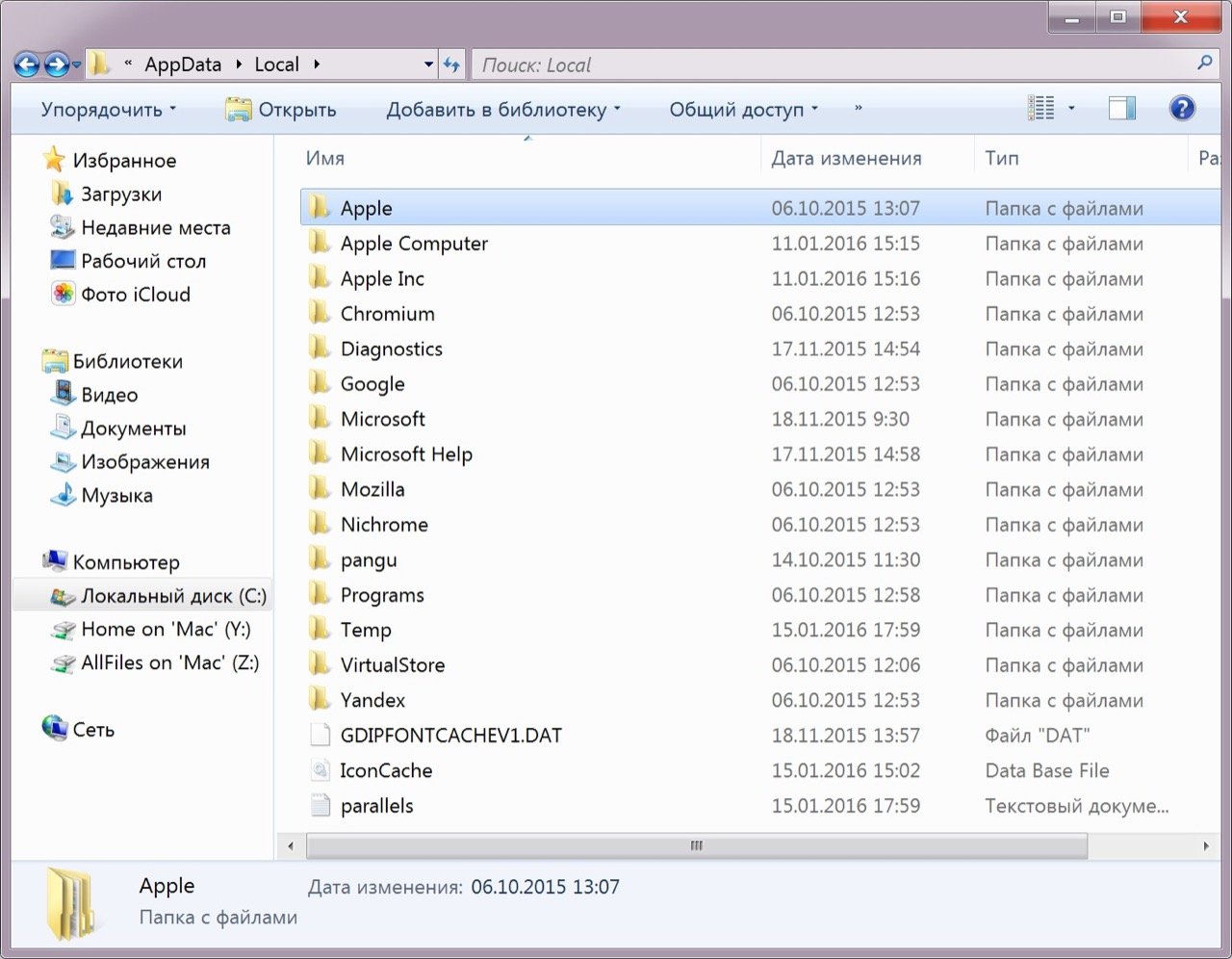Є нюанси, про які ви напевно не знаєте.
Зміст:
- Завершення процесів iTunes в Windows
- Видалення iTunes і його компонентів
- Очищення реєстру від записів iTunes і його компонентів
- Простий спосіб
- Складний спосіб
Передмова
iTunes – це не просто багатоплатформовий медіаплеєр для організації та відтворення музики і відео. З його допомогою контент завантажується з електронних магазинів Apple iTunes Store, App Store, iBooks), створюються резервні копії iPhone і iPad, а також відновлюються пристрою і оновлюється iOS – iTunes «Must Have» для всіх власників техніки Apple і це не обговорюється.
В OS X на Mac програма працює ідеально – швидко і без будь-яких помилок, наприклад, на моєму 15-дюймовому MacBook Pro Retina з 16 ГБ оперативної пам’яті iTunes «літає». Чого не скажеш про комп’ютерах Windows, на яких iTunes працює з ряду геть погано: довго запускається, працює повільно і часто з помилками.
На жаль, ніякий сторонній софт, наприклад, iMazing, FoneTrans або Waltr, не може повноцінно замінити iTunes (тільки в iTunes можна відновити iPhone/iPad в режимах DFU та Recovery Mode), тому з якістю його роботи доводиться миритися.
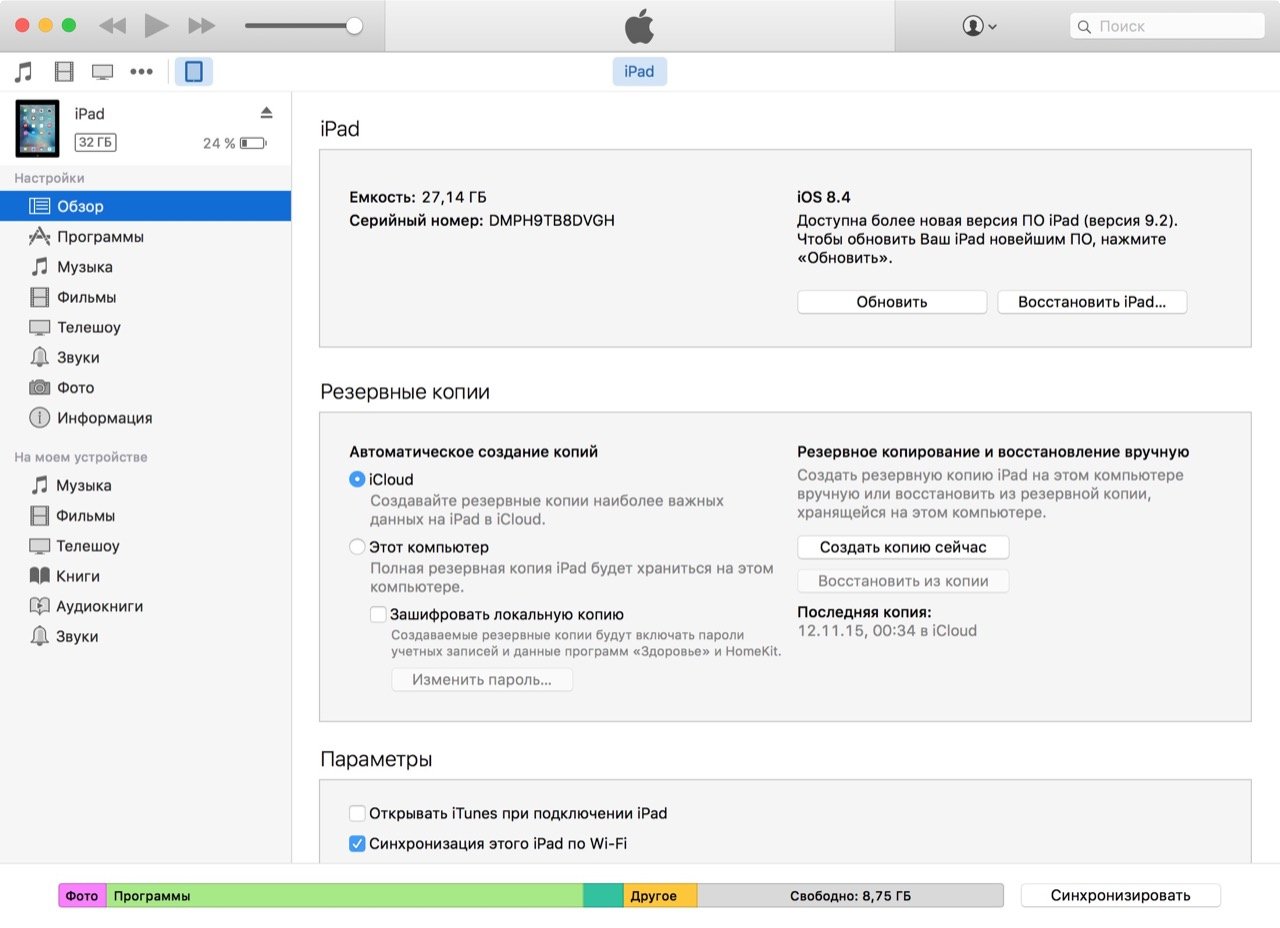
Іноді необхідно видалити iTunes з комп’ютера і встановити його заново або оновити, наприклад, якщо виник програмний збій, після якого програма не запускається або працює з помилками.
На комп’ютері Windows Apple рекомендує робити це в установленому порядку.
Послідовність видалення iTunes і його компонентів з комп’ютера Windows
Як ви могли помітити, одночасно з iTunes, Windows автоматично встановлюються інші компоненти, такі як: Apple Software Update, Apple Mobile Device Support, Вопјоиг і Apple Application Support. Вони необхідні для оновлення програмного забезпечення Apple, підключення iPhone, iPad і iPod Touch і їх синхронізації.

Видаляйте iTunes і всі його компоненти Панелі Управління Windows в меню «Програми та компоненти» в такій послідовності:
В деяких системах iTunes може встановити дві версії компонента Apple Application Support (Підтримка програм Apple). Це поведінка. Якщо встановлено дві версії, обов’язково видаліть обидві.
Зверніть увагу, що не можна видалити iTunes і його компоненти частково або в довільному порядку. Це може призвести до непередбачуваних наслідків. Після установки компонента може бути запропоновано перезавантажити комп’ютер. Не перезавантажуйте комп’ютер до завершення видалення всіх компонентів. Джерело: Служба підтримки Apple.
Як видалити iTunes з комп’ютера Windows?
Якщо робити це засобами операційної системи, що може знадобитися 3 етапи:
1. Завершення процесів iTunes в Windows
В залежності від того, яке програмне забезпечення Apple запущено на комп’ютері, в Windows можуть бути запущені різні процеси iTunes. Фонові процеси, адреси серверів Apple і порти, за яким iTunes до них підключається, доступні на сторінці служби підтримки Apple за посиланням.

Повністю дублювати їх не буду, наведу лише основні, які може знадобитися завершити вручну.
Ці процеси працюють у фоновому режимі, навіть якщо сам iTunes не запущений.
Щоб їх завершити:



Таким же чином завершіть інші пов’язані з iTunes процеси.
2. Видалення iTunes і його компонентів




«Медіафайли, які були придбані в iTunes Store, або пісні, які були імпортовані з CD-дисків, за замовчуванням зберігаються в папці «Моя музика». Вони не будуть видалені при видаленні iTunes.» Джерело: Служба підтримки Apple.

Це ще не все: хоч Apple і обіцяє, що «в більшості випадків видалення програми iTunes і пов’язаних з нею компонентів з панелі управління призведе до видалення всіх допоміжних файлів, що належать до цих програм», але службові папки і файли після видалення програмного забезпечення Apple все ж залишаються. Видаляти їх потрібно вручну. Для цього:
- C:Program FilesCommon FilesApple
- C:Program FilesiTunes
- C:Program FilesiPod
- C:Program FilesQuickTime
- C:WindowsSystem32QuickTime
- C:WindowsSystem32QuickTimeVR
- C:UsersИмяПользователяAppDataLocalApple
- C:UsersИмяПользователяAppDataLocalApple Computer
- C:UsersИмяПользователяAppDataLocalApple Inc
- C:UsersИмяПользователяAppDataRoamingApple Computer

3. Очищення реєстру від записів iTunes і його компонентів
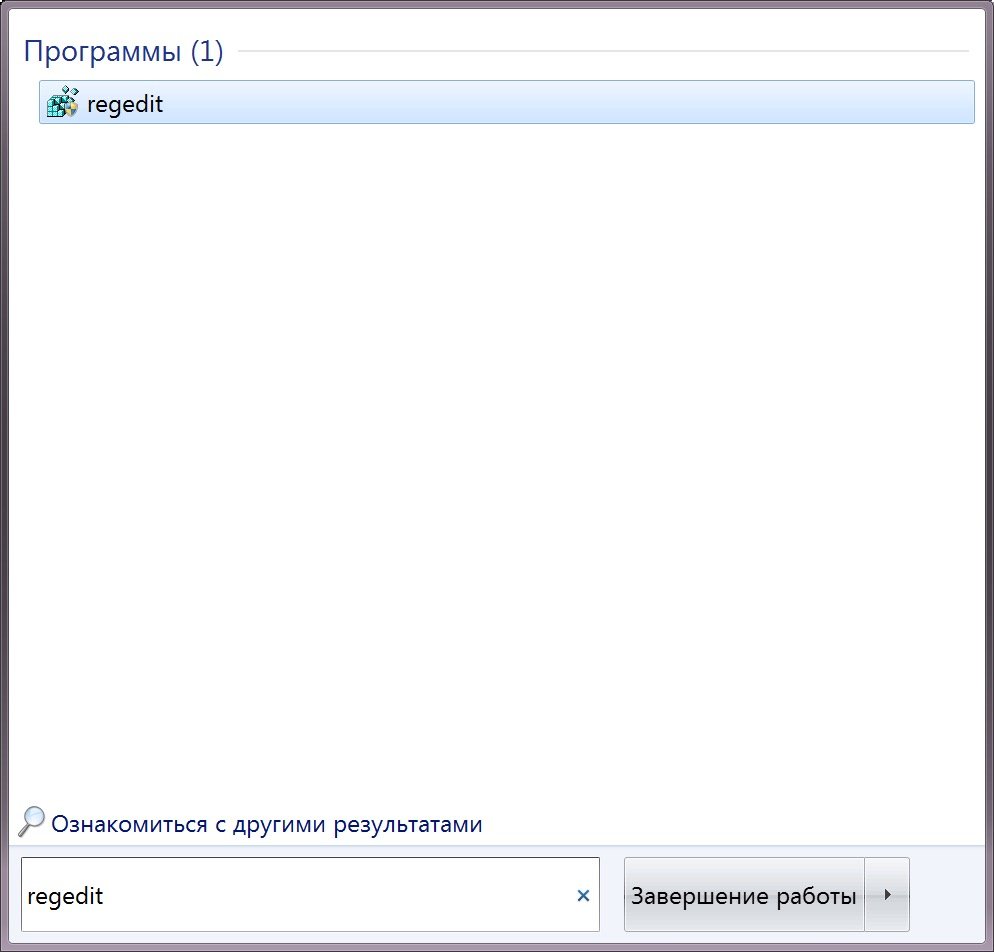
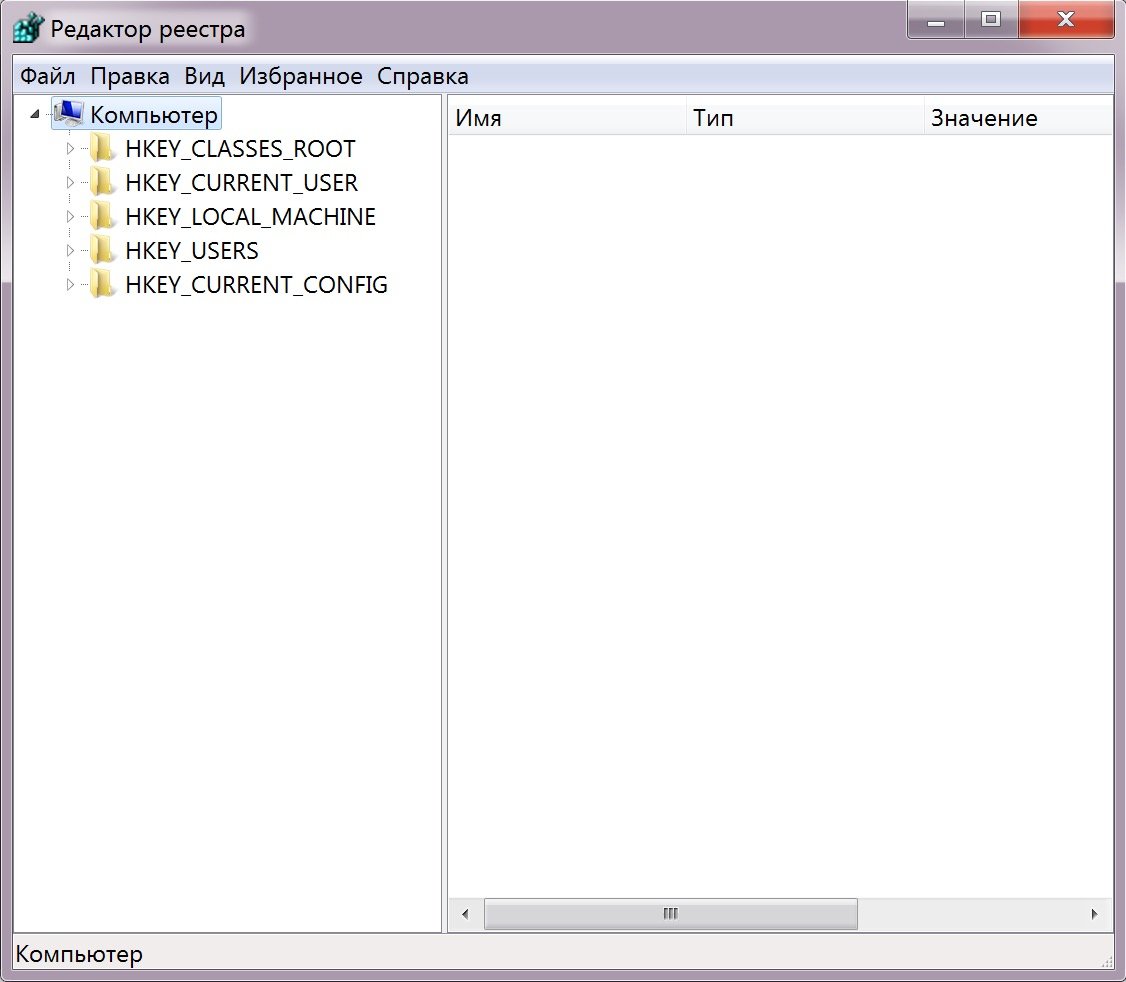



Простіше простого видалити iTunes і всі його компоненти разом з записів реєстру Windows за допомогою дєїнсталлятор. Мої улюблені – це безкоштовний CCleaner і платний Uninstall Tool. Останній автоматично видаляє інформацію про програми у реєстрі, тому шукати їх вручну після видалення програми не потрібно.

За 2 роки щоденного використання MacBook Pro мені лише одного разу треба було видалити iTunes в OS X. І то тому, що неправильно налаштував віртуальну машину Windows Parallels Desktop. В результаті створив загальну медіатеку iTunes для різних версій програми в OS X і Windows. Після чого при запуску почала виникати помилка. Довелося видаляти iTunes на Mac.
Як видалити iTunes на Mac?
Перше, що ви повинні знати – це не так просто. Справа в тому, що iTunes є частиною OS X (програма встановлена в операційній системі) і захищений від видалення звичайним способом (переміщенням в кошик з подальшою її очищенням).

Всі спроби видалити iTunes з папки «Програми» в OS X завершуються повідомленням: «Об’єкт «iTunes» не може бути змінений або видалений, оскільки він необхідний OS X». А дєїнсталлятор в CleanMyMac 3 і зовсім «не бачить» програму.

І все одно існує цілих 2 способи видалення iTunes на комп’ютері Mac в середовищі OS X:
Який спосіб вибрати – вирішуйте самі. Я опишу обидва, почну з простого.
1. Як видалити iTunes в OS X – простий спосіб.



Те ж саме можна зробити поєднанням клавіш «Command+I» (?+I).


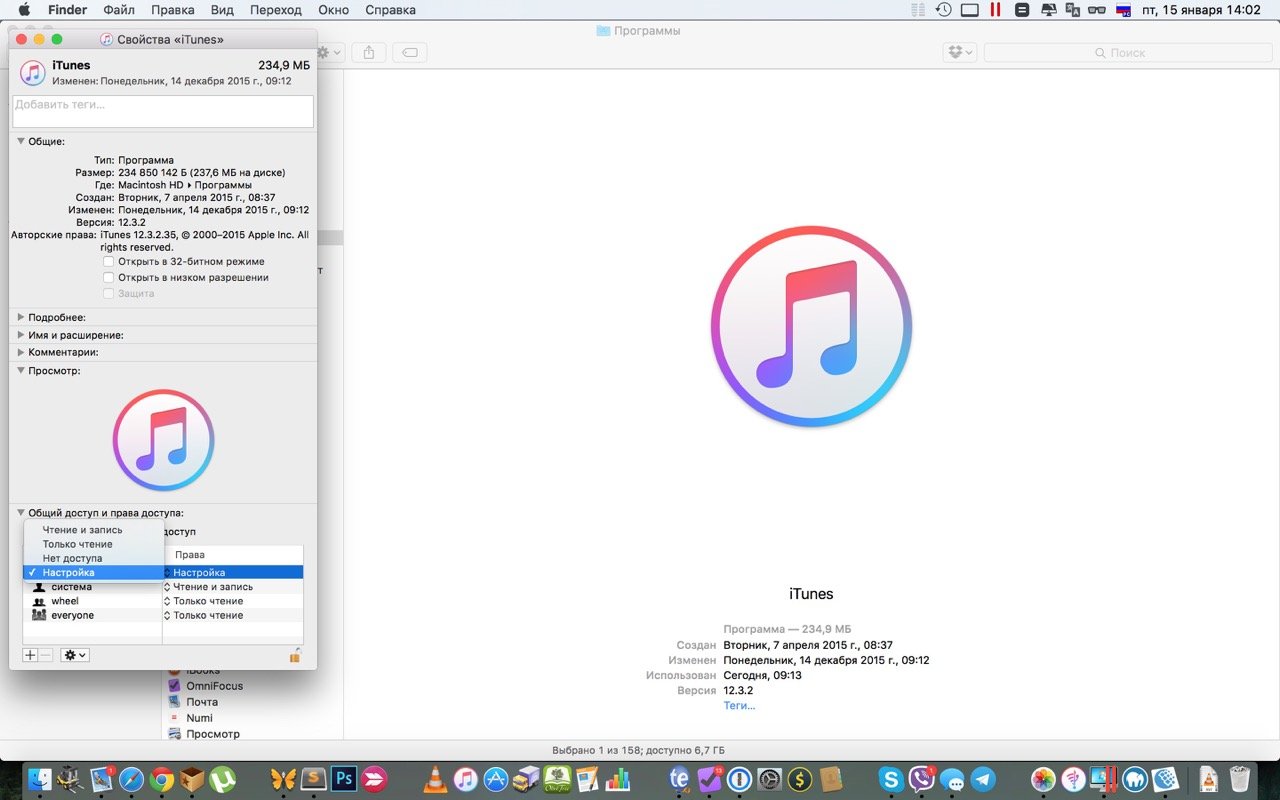


Те ж саме можна зробити за допомогою команди в системній програмі Термінал.
2. Як видалити iTunes в OS X – складний спосіб.

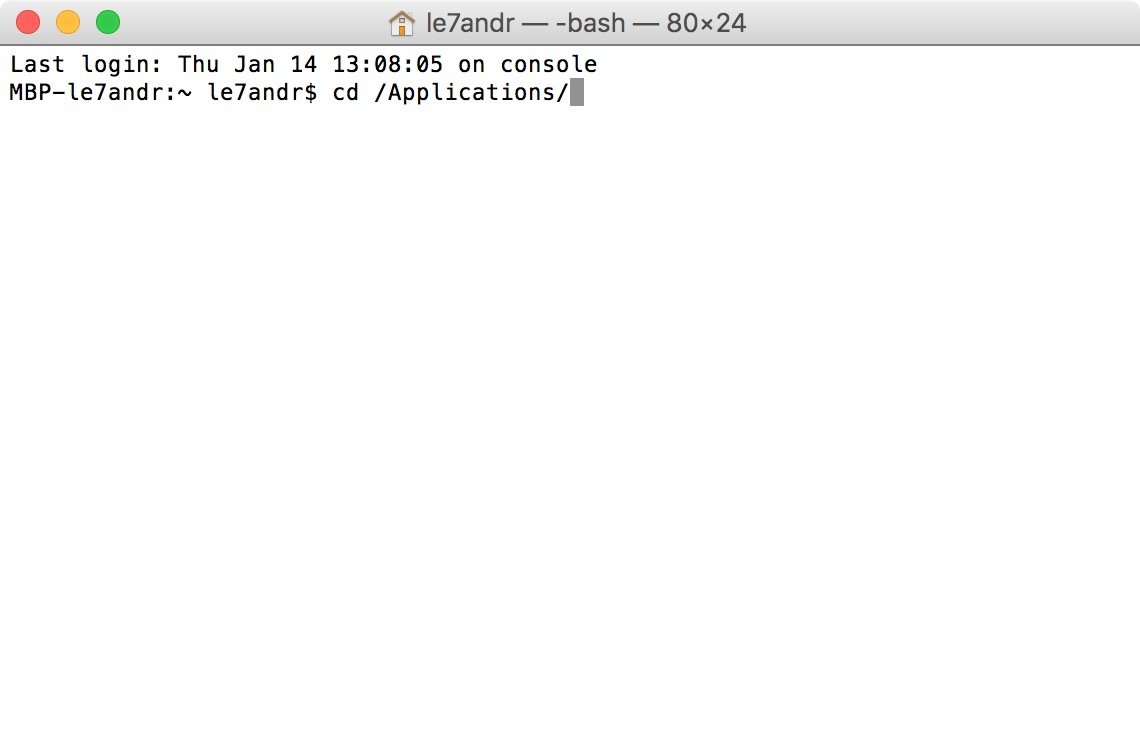


Висновок
Незважаючи на гадану складність процесу, ви навряд чи зіткнетеся з помилками Windows при видаленні iTunes через «Програми та компоненти» і вам не доведеться попередньо завершувати процеси iTunes вручну, і чистити реєстр. А на комп’ютерах Mac це і зовсім просто, що через термінал, що з зміною прав доступу. Головне руку набити.
Якщо ви володієте iPhone або iPad, після видалення завантажте останню версію iTunes з офіційного сайту Apple (це безкоштовно) і встановіть. Це дозволить уникнути великої кількості помилок iTunes.
Виникли питання, зауваження чи є доповнення? Пишіть у коментарях, ми неодмінно допоможемо (якщо це в наших силах).